电脑上登录微信怎么登录,随着科技的不断进步,微信已经成为了人们日常生活中不可或缺的通讯工具之一,在我们日常使用电脑办公或娱乐的时候,是否有时候也希望能够方便地登录微信,与好友保持实时联系呢?如何在电脑上登录微信呢?事实上登录微信并不仅限于手机,我们也可以通过电脑来使用这一便捷的应用程序。接下来本文将为您介绍一些简单的方法,帮助您在电脑上登录微信,以便更好地满足您的交流需求。
电脑上如何登录微信
具体方法:
1.在手机桌面上,选择【微信】进入。

2.在“微信”管理界面中,选择【发现】进入。
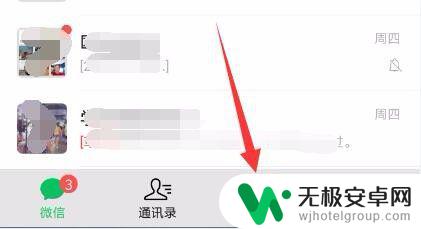
3.在“发现”弹出页中,选择【扫一扫】进入。
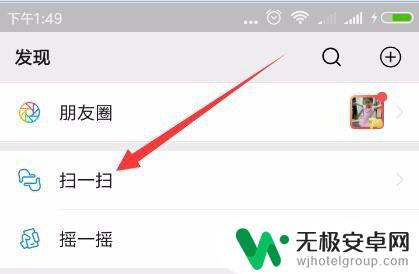
4.在电脑桌面上,选择【微信】进入。
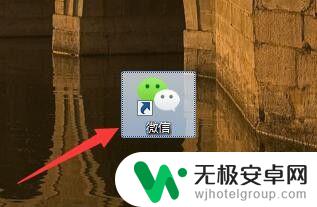
5.用手机对着电脑微信登录框的二维码扫一下。
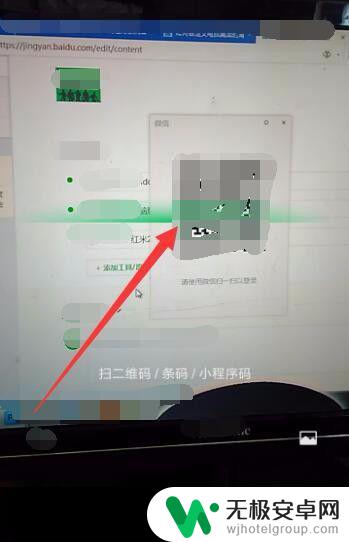
6.在手机上的【Windows微信登录确认】弹框中,选择【登录】完成。
以上就是电脑上登录微信的全部内容,如果还有不懂的用户可以按照以上小编的方法来操作,希望能够帮助到大家。









